
-
酷特简谱作曲家
大小:5.0M语言:中文 类别:其他应用系统:WinAll

标签:
酷特简谱作曲家是一款国产的作曲软件,集简谱作曲、软件自动音乐伴奏、简谱导出打印、虚拟电子琴、MIDI键盘、卡拉OK等多种功能于一体的作曲软件,可以使用软件对曲子进行修改,还支持VST音色插件及效果器。
1.新建
点击工具栏上的按钮,或单击“文件”菜单,选择“新建”选项,则新建一个CuteMIDI格式(*.jp)的文件项目。
2.打开
点击工具栏上的按钮,或单击“文件”菜单,选择“打开”选项,可打开一个*.jp格式的文件和*.mid格式的文件。 通过打开对话框中的文件类型选项可以过滤到对应的文件格式。
本程序可打开CuteMIDI自定义的文件格式本;也可打开打开标准的MIDI文件格式1,和MIDI文件格0的文件 ,若为MIDI格式0则转换为MIDI格式1的数据进行显示和处理。
3.保存
点击工具栏上的按钮,或单击“文件”菜单,选择“保存”选项,程序根据当前的文件名来确定其文件格式,并保存为对应格式的数据。(注:该功能在共享版中不提供)
4.另存为
点击工具栏上的按钮,或单击“文件”菜单,选择“另保存”选项。则打开另存为对话框,通过对保存类型的选取,可以保存为CuteMIDI(*.jp)格式,同时可以重新选择文件的路径和名称。
5.导出MIDI
点击工具栏上的按钮,或单击“文件”菜单,选择“导出MIDI”选项。则打开如下对话框,该导出的文件格式的保存类型,为“.Mid”的MIDI格式,可以在别的音乐软件里面打开;也可以直接在所有的播放器软件里面,打开播放;也可以存放到手机里面,作为铃声使用。
6.录制MP3
点击工具栏上的按钮,或单击“文件”菜单,选择“录制MP3”选项。则打开如下对话框,该功能,可以将您制作的歌曲,通过声卡,直接录制成mp3文件,然后保存到电脑里面。
录制时按如下步骤:
(1):录制前,请先打开您作的歌曲,设置好乐器等等,然后播放,试听效果是否满意。满意后,进行下一步操作。
(2):设置录音线路,如果您的声卡,在录音线路的选项里面,有立体声的选项,请选中此项,通过立体声选项,录制出来的音色效果好。如果是专业声卡,该录音选项因声卡不同而不同,用户,可以自行选择。
(3):设置录音音量和播放音量
录音音量设置时,不能设置的太大,太大了,会出现啸叫或者噪音;如果设置的太小,则录制出来的声音很小。建议用户,经过多次录制测试后,找到效果较好的音量的位置,就固定下来,不要轻易改动。一般声卡设置成上图的音量大小,就比较合适。
播放音量设置时,以自己试听感觉舒服为宜,稍微大点,也可以。如上图。
(4):开始录制,当音量等参数设置好以后,请点击开始录制按钮,就可以进行录制。
注意:请将同步播放开始和同步播放结束选项前的对勾打上,这样,在点击开始录制按钮后,就软件会自动进行播放,或者停止操作。
如果将同步播放开始和同步播放结束选项前的对勾不打上,那么在点击开始录制,和停止录制,不会对播放进行控制,在何时进行播放和结束,则由用户手工控制了。
(5):停止录制,当点击了开始录制后,则停止录制按钮,会开始变得有效,当录制到合适位置后,点击停止录制按钮。会弹出如下另存为对话框,如下图:
此时,可以选择保存路径,将录制的mp3数据,保存到您的硬盘里面。该mp3可以用普通的播放器进行播放;也可以复制到手机,或者mp3设备里面,进行播放;也可以发布到网上,供朋友欣赏。
(6):卡拉OK录制:当需要直接把人声和伴奏一起,录制到mp3文件时。只需插上麦克风,对着麦克风,唱就可以了。录制的效果好坏,音量的大小设置很重要,可以经过多次测试后,把效果好的音量设置,留意一下,以后就按照该设置,设置音量即可。
7.输出图片
单击“文件”菜单,选择“输出图片”选项。则打开如下对话框,如下图:
输出图片前,建议先在页面窗口(选菜单,窗口->页面窗口,即可进入页面窗口),将乐谱排版版面设置好,满意后,再进行输出图片操作。
本软件,可以输出BMP和EMF两种文件格式,可以输出当前页面窗口,显示的乐谱图片;也可以,一次性输出全部图片。EMF图片,是矢量图片,也就是图片放大后,不会失真,打印质量好。
输出的图片,可以直接插入Word文档,或者直接打印。
8.打印
点击“文件”菜单,选择“打印”选项,将进入打印选项。如下图:(注:该功能在共享版中不提供)
在打印前,请在页面窗口,将乐谱的版面设置满意后,然后再进行打印。
打印时,在打印机名称选项里面,可以选择打印机的类型。
如果安装的Adobe Acrobat这个pdf虚拟打印机选项后,可以将乐谱打印输出为pdf文件。然后可以将这个pdf文件,直接拷贝到有打印机的地方,进行打印,也就是说,不用安装酷特简谱作曲家软件,也能进行打印。
9.打印预览
注意,酷特简谱作曲家,当页面设置,采用的是虚拟的页面时,打印预览选项,会是失效的。当选用的是打印机页面,则该选项会变得有效。参见后续的,页面设置部分。
10.页面设置
点击“文件”菜单,选择“页面设置”选项,将进入打印页面的设置。
注意:在黄色方框内:
(1).默认设置是,不使用打印机页面,此时,纸张的大小是软件自定义的大小,可以将该页面大小的乐谱,直接导出图片。
(2).当电脑里面,安装的有打印机时,就可以点击打印机页面按钮,设置打印机页面。从而使使用打印机页面选项处于选中状态。此时,在文件->打印预览选项,就会变得有效了。
(3).页面中的其他参数,在这里,可以设置页面的方向,页边距等等。点击确定后,则在页面窗口,将会以设置好的页面参数,进行显示。
(4).自定义页面,纸张大小的选项里面,选择自定义,然后设置纸张的长框,页边距等,可以实现特殊的纸张大小乐谱的制作,如下图:
在这里,可以设置页面的方向,页边距等等。点击确定后,则在页面窗口,将会以设置好的页面参数,进行显示和排版,然后可以直接通过文件菜单下的输出图片选项,直接导出图片。
自定义图片功能,可以用来输出特殊纸张大小的图片,比如CD上盘片的歌谱;Word中插入歌谱片段等,用于乐理等教学排版。
11.退出
点击该选项,则退出程序.
MIDI键盘

音轨窗口

音轨窗口编辑设置

页面窗口

1.撤销
当软件中有数据改变时,撤销操作会变得有效,点击“编辑”菜单,选择“撤销”选项,将会撤销最近的一项操作。
2.重复
当软件中有执行了至少一次撤销操作后,重复操作会变得有效,点击“编辑”菜单,选择“重复”选项,将会恢复一次撤销操作。
3.选择
点击“编辑”菜单,选择“选择”选项如下图:将会弹出选择范围设置,参见:快速入门篇中的复制,粘贴操作
此时弹出如下选择范围设置对话框,在其中,可以直接设置选择的范围,这个选择设置,会经常用到,需要用户熟练使用。同该选择范围的操作,可以准确的直接选择范围。
其中中间两个所说的当前位置,是指定位线(音符输入时,垂直的小黄线),对话框弹出时,会自动计算定位线的起始小节,和拍数。
该选择操作,常和,复制,粘贴;删除;鼓谱转换;批量调整符号;力度设置等等组合进行。
4.剪切
当软件中有处于选中范围的数据时,剪切操作,将会变得有效.点击“编辑”菜单,选择“剪切”选项,将弹出如下对话框:
如果剪切操作后,需要将数据,都删掉,就将对应选项前的对勾打上,即可。
执行完剪切操作后,粘贴操作将变得有效。
5.复制
当软件中有处于选中范围的数据时,复制操作,将会变得有效.点击“编辑”菜单,选择“复制”选项,则可以将选择范围内的数据,添加到剪贴板中。执行完复制操作后,粘贴操作将会变得有效。
6.粘贴
当软件执行了剪切,或复制操作后,则粘贴操作,将会变得有效。此时,将定位线,定位到需要粘贴的位置(注意:一定要定位到,拍的起始刻度,即第一个刻度线上,参见:快速入门篇中的复制,粘贴操作),点击“编辑”菜单,选择“粘贴”选项,即可将数据,粘贴到对应位置。
7.删除
当软件中有处于选中范围的数据时,删除操作,将会变得有效.点击“编辑”菜单,选择“删除”选项,将弹出如下对话框:
注意:删除时值选项,如果在该选项前,打上对勾,则删除数据同时,还会将该范围的时间值删除,后面的音符,将会向前移动。不打上对勾,则仅删除该范围的音符和符号,后续部分的音符,不会前移。参见:删除小节部分。
8.插入小节
点击“文件”菜单,选择“插入小节”选项
厂商名称:

奥维互动地图免安装版最新版59.0M3637人在玩奥维互动地图是一款跨平台地图浏览器,支持iOS(iPhone、iPad)、Android、Windows、WindowsPhone、Web五大平台。集多种知名地图与一体,拥有强大的设计功能与地理信息展现技术,可满足各行各业地理信息规划的需求。欢迎下载使用。
下载
沪拍拍(沪牌拍牌软件)147.3M1人在玩沪拍拍(沪牌拍牌软件)是一款专业的拍牌助手软件,它的功能十分强大,可以帮助用户竞拍沪牌,保证价格对有七成把握能中标,想要拍牌的朋友一定不要错过了,欢迎大家下载体验。
下载
谷歌地球最新版2021(google earth)63.4M8151人在玩谷歌地球(GoogleEarth,GE)是一款谷歌公司开发的虚拟地球仪软件,它把卫星照片、航空照相和GIS布置在一个地球的三维模型上。有需要的朋友不要错过了,欢迎下载使用。
下载
护眼宝电脑版3.6M131人在玩眼睛是心灵的窗户,现在有很多的小孩子很小就戴着眼镜了,护眼宝是一款护眼app,护眼宝需要在pc端安装靠谱助手才行的,有需要的亲们赶快的来体验吧!
下载
金山流量监控独立版3.2M1674人在玩直接运行netmon.exe即可,如果安装不好用的话有可能安装过金山卫士,里面有卸载,卸载之后重新运行,一定要重新启动电脑,要不不好用。
下载
Tampermonkey脚本(Chrome扩展)1.3M2395人在玩Tampermonkey是第一个可以用来让Chrome支持更多UserScript的Chrome扩展,它可以加入更多的Chrome本身不支持的用户脚本功能,比如GM_registerMenuCommand和GM_xmlhttpRequest这两个函数。安装该扩展之后,再安装Userscript的时候还会拦截原来的对话框
下载
精易模块885M2227人在玩精易模块是由精易论坛发布的一款易语言模块,使用精易模块,可以更好的编写易语言程序,精易模块目前是以开源的形式存在,完全免费使用,是易语言开发者的必备模块。精易模块的由来:最初开始成立精易论坛时,并没有精易模块的,是自己在平常编写程序时,自己封
下载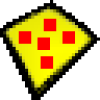
沙盘sandboxie软件5.0M172人在玩沙盘Sandboxie允许你在沙盘环境中运行浏览器或其他程序,因此运行所产生的变化可以随后删除。可用来消除上网、运行程序的痕迹,也可用来还原收藏夹、主页、注册表等。即使在沙盘进程中下载的文件,也会随着沙盘的清空而删除。此软件在系统托盘中运行,如果想启动一
下载
渲梦工厂(3dsmax插件)100.2M117人在玩渲梦工厂(RenderDreamFactory)简称RDFactory,这款软件是一款3dsmax插件工具,它用于3D动画及效果图辅助设计,其功能包括建模、场景、材质、灯光,动画、构图。渲染等功能,这款插件操作简单,功能强大,由于功能越来越丰富,所以新版本已经从起初的综合版分化成
下载
法人一证通协卡助手21.9M21人在玩法人一证通协卡助手是上海市法人一证通需要使用到的一款专门用于驱动修复和一键激活法人一证通的软件,通过法人一证通协卡助手用户能够更好的管理自己的UKEY并激活自己的法人一证通,有需要的可以下载使用。
下载
支持( 0 ) 盖楼(回复)